Po utworzeniu skrzynki pocztowej w Panelu zarządzania kontem hostingowym dostęp do poczty e-mail można skonfigurować za pomocą klienta Microsoft Outlook 2013. Alternatywnie można korzystać z usługi Webmail pod adresem https://poczta.webio.pl
W artykule podano przykład konfiguracji klienta pocztowego dla protokołu IMAP i POP3.
W głównym oknie programu przejść do karty Plik.
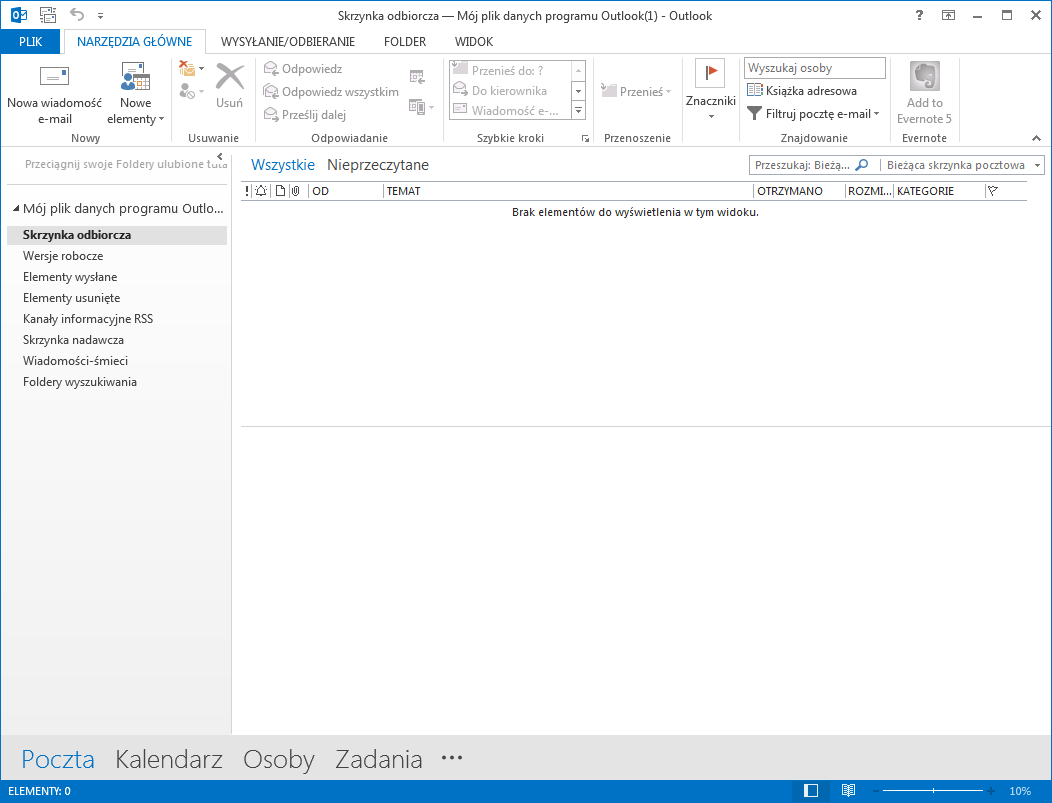
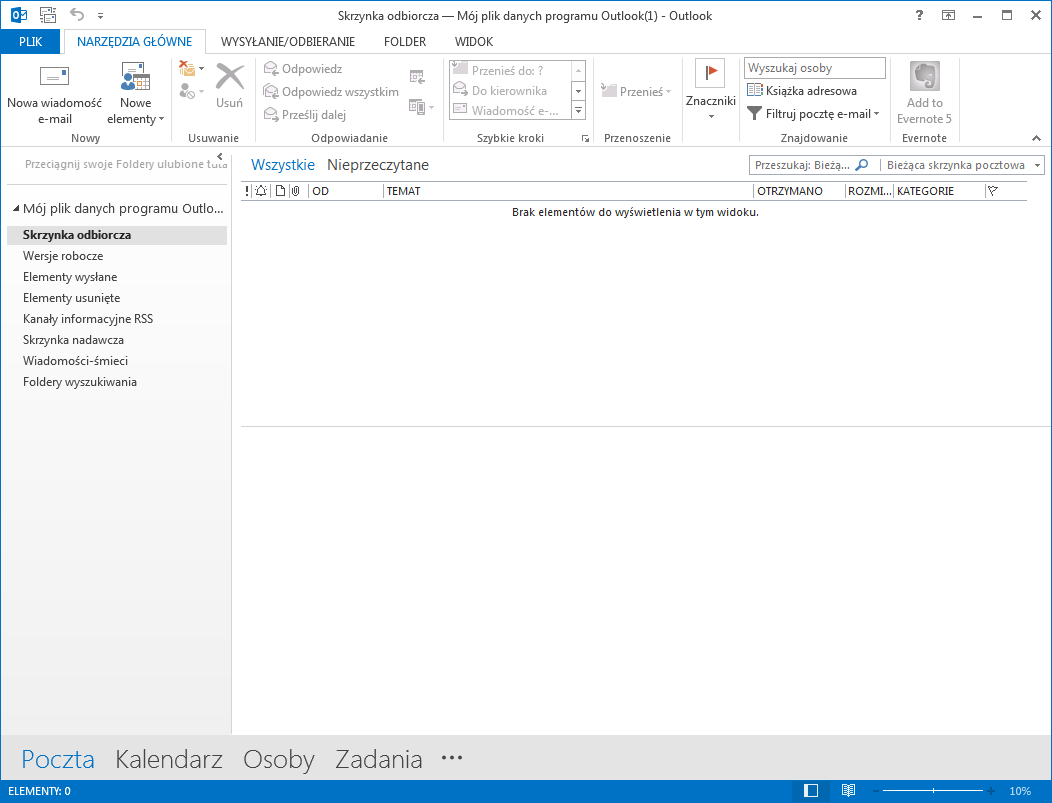
W menu Informacje kliknąć Dodaj konto.
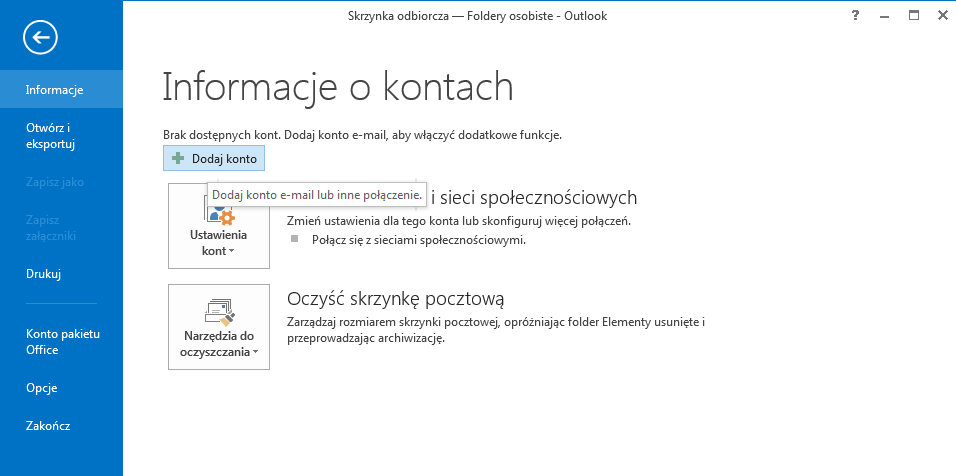
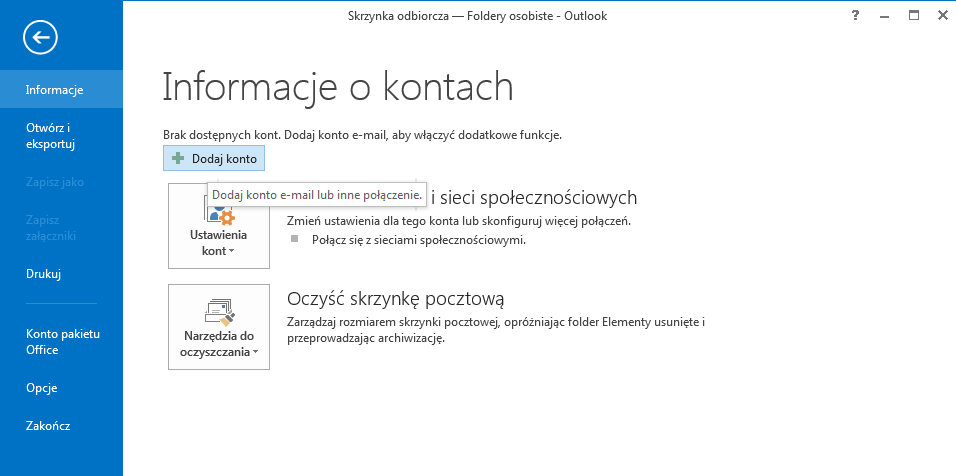
Zaznaczyć opcję Ręczna konfiguracja lub obsługa dodatkowych typów serwerów. Kliknąć Dalej.


Zaznaczyć opcję POP lub IMAP. Kliknąć Dalej.
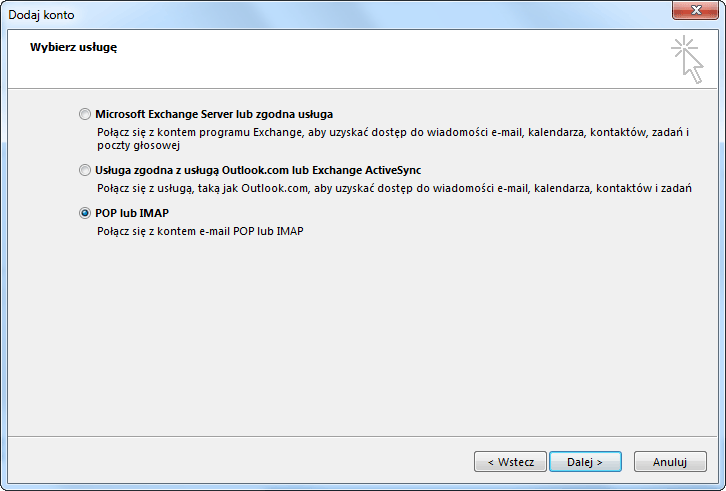
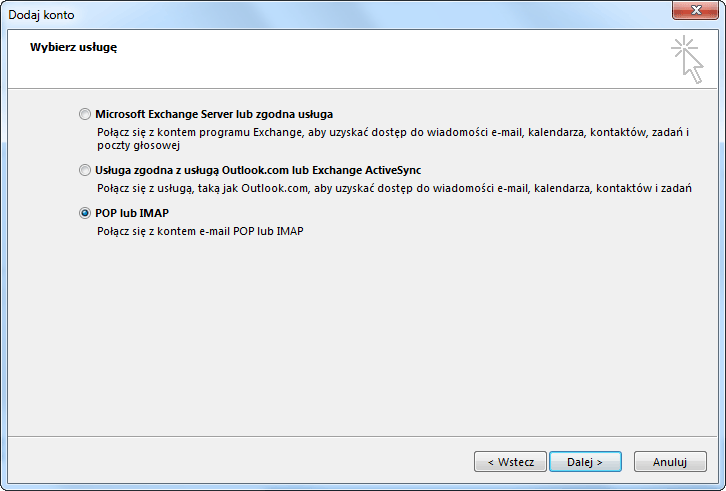
Uzupełnić poszczególne pola:
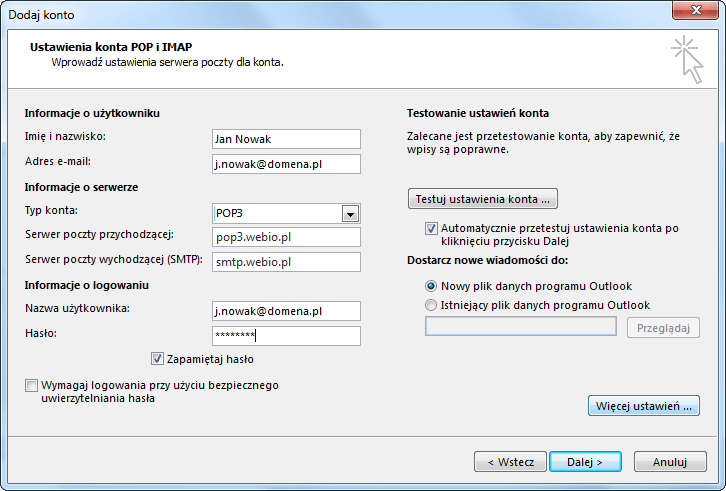
Przejść do karty Serwer wychodzący:
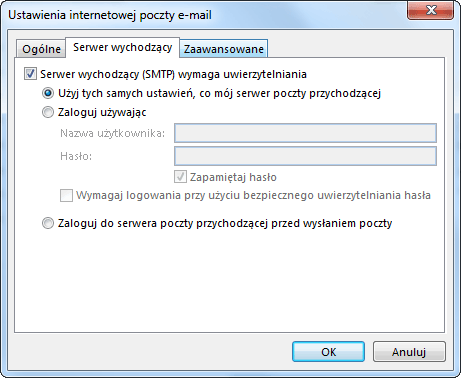 Przejść do karty Zaawansowane:
Przejść do karty Zaawansowane:
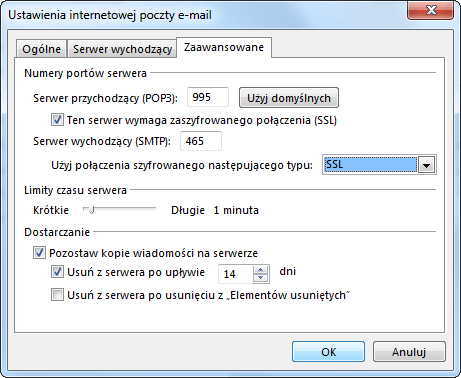
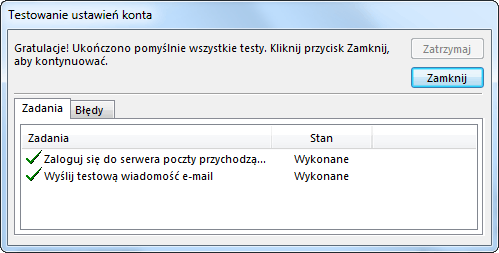
- Imię i Nazwisko: imię i nazwisko lub nazwa firmy, informacje te będą wyświetlane u odbiorców naszych wiadomości,
- Adres e-mail: adres e-mail skrzynki pocztowej,
- Typ konta: POP3 lub IMAP (w przypadku tego artykułu POP3),
- Serwer poczty przychodzącej: pop3.webio.pl lub imap.webio.pl
- Serwer poczty wychodzącej (SMTP): smtp.webio.pl
- Nazwa użytkownika: pełny adres e-mail np. j.nowak@domena.pl
- Hasło: hasło do skrzynki pocztowej,
- Zaznaczyć opcję Zapamiętaj hasło, jeśli program pocztowy ma nie monitować o podanie hasła podczas każdego odbierania/wysyłania wiadomości,
- Zaznaczyć opcję Automatycznie przetestuj ustawienia konta po kliknięciu przycisku Dalej.
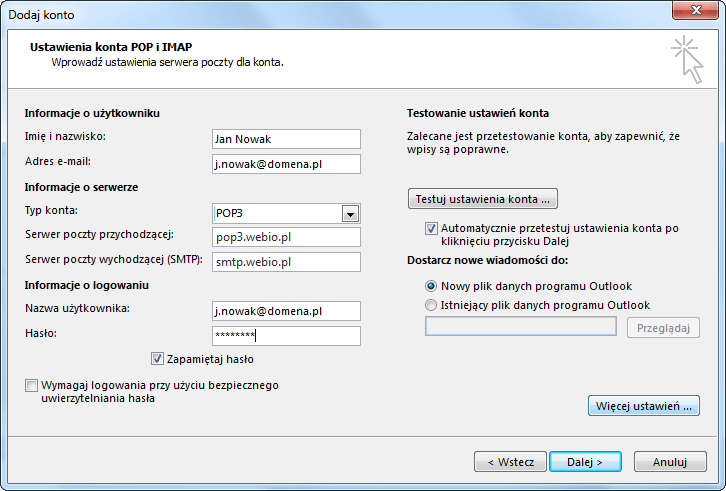
Przejść do karty Serwer wychodzący:
- Zaznaczyć opcję Serwer wychodzący (SMTP) wymaga uwierzytelnienia,
- pozostawić (domyślną opcję) Użyj tych samych ustawień, co mój serwer poczty przychodzącej.
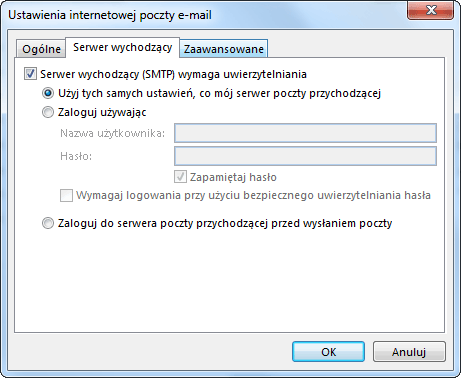
- Zaznaczyć opcję Ten serwer wymaga zaszyfrowanego połączenia (SSL),
- wprowadzić numer portu dla Serwera wychodzącego (SMTP): 465,
- z rozwijanej listy Użyj połączenia szyfrowanego następującego typu: wybrać SSL,
- kliknąć OK, a następnie Dalej.
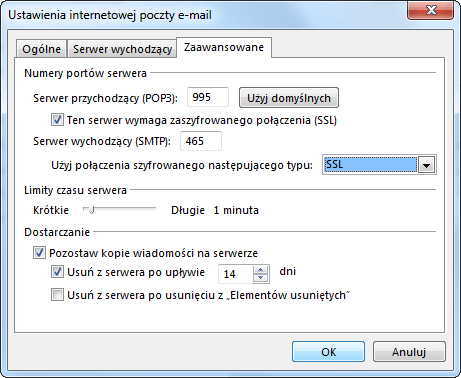
Po pomyślnym testowaniu ustawień konta kliknąć Zamknij. W przeciwnym wypadku należy powrócić do poprzednich kroków i jeszcze raz przeanalizować wprowadzone ustawienia.
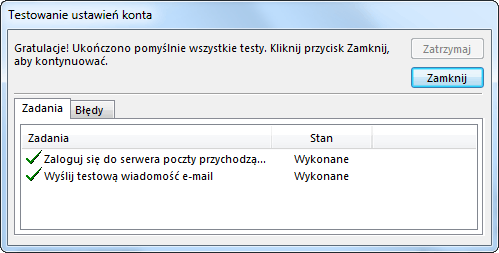
Kliknąć Zakończ.
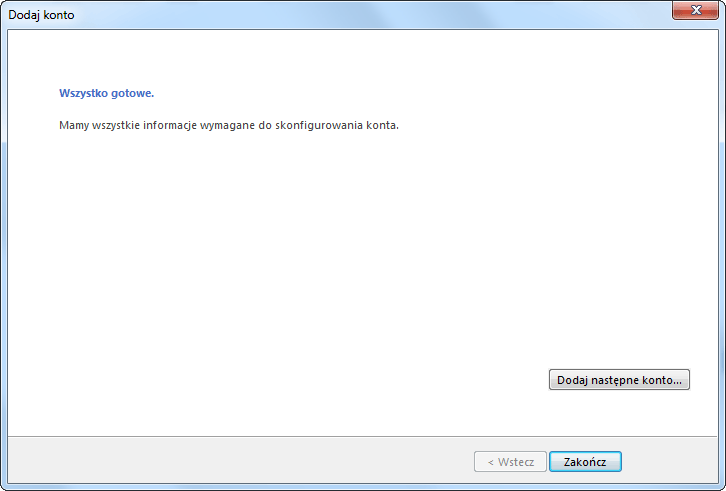
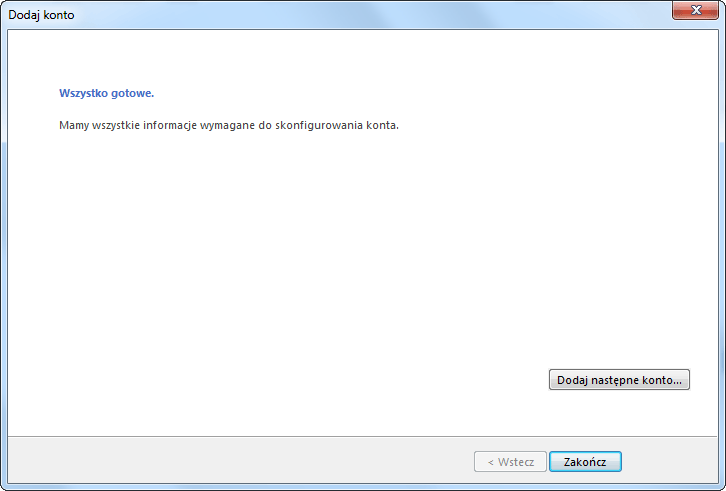
Powiązane artykuły
- Tworzenie, edycja i usuwanie skrzynek e-mail
- Konfiguracja klienta pocztowego Microsoft Outlook 2007
- Konfiguracja klienta pocztowego Microsoft Outlook 2010
- Konfiguracja klienta pocztowego Microsoft Outlook 2016
- Synchronizacja poczty elektronicznej, kontaktów, kalendarzy, zadań i notatek w aplikacji desktopowej Outlook 2013

